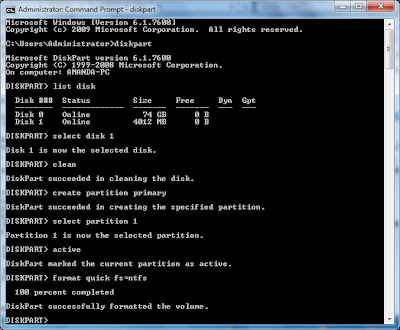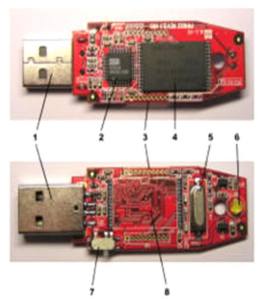Install XP From USB
How to start-
1. First make sure you have a properly formatted USB disk or flash media.
It must have a MBR and an active partition set.
1. First make sure you have a properly formatted USB disk or flash media.
It must have a MBR and an active partition set.
a) USB flash media- format it with RMPrepUSB selecting "Boot as HDD" and "XP bootable" options.
Note that it will DELETE all partitions. NTFS is reported faster on some systems, your USB stick parameters are also factor. Whereas NTFS generally is not recommended for USB flash media, if you are not planning excessive usage, but rather occasional installs from it, then it should be safe to use it as long as you can boot from it.There is another way to format USB flash media- to use filter driver, such as Hitachi microdrive filter driver or dummydisk.sys (included, look in FILES\MULTIpartitionUSBstick folder). Using such driver will 'make' your stick to appear to Windows as fixed disk. In this case, when formatting Windows will write MBR on in with partition information.
You may now use Disk management console, or third party programs to make multiple partitions and format them as you desire.NTFS performs way faster on some systems, or with some USB sticks. However, keep in mind that depending on usage and USB stick quality, it may "wear it out" quicker.
!!!Make sure you set an active partition, either from Disk management, or from your favourite external program if you don't have such!!!
!!!Use primary partitions when placing Windows based sources!!!
!!!Usew first partition when copying Windows XP/2003/2000 Setup!!!
b) USB hard disk- format it from within Windows and make sure you set active partition!!!
In both cases USB boot is not guaranteed! That depends on your BIOS/motherboard, how disk is formatted and what file system etc.In general FAT16 is the best bet for compatibility, next is FAT32, then NTFS. In some cases different format tools may set improper geometry.
2. Select your sources
a) Windows- select the folder, which contains I386/AMD64 folders. Do NOT select folder I386 itself!
!!!If you used Nlite to slim it down, option "Operating System Options-->Manual Install and Upgrade for removal" must NOT be selected. This is crucial part.!!!
Optionally:
b) BartPE/WinBuilder/UBCD4Win/WinFLPC- select the folder, which contains I386 folder.
!!!In case of WinFLPC keep in mind that BOOT.INI on target disk wll be set incorrectly!!! In order to start it for a first time, either edit in BOOT.INI disk(z) to disk(z-1) from BartPE for example, or add this to menu.lst on the active partition of the USB disk
####
title Start WinFLPC
map (hd1) (hd0)
map --hook
rootnoverify (hd0,0)
chainloader /ntldr
###
Above example assumes WinFLPC is on first partition of your first internal disk. Ammend accordingly.
Once in WinFLPC, edit BOOT.INI on the internal disk as was mentioned above:
multi(0)disk(0)rdisk(1)partition(1)\WINDOWS="Microsoft Windows FPLC" /FASTDETECT to
multi(0)disk(0)rdisk(0)partition(1)\WINDOWS="Microsoft Windows FPLC" /FASTDETECT
c) Vista / Windows 7 setup- select the folder with BOOT and SOURCES folders.
d) PartedMagic- where ISO file pmagic-3.X.iso is. You need to extract pmagic-grub4dos-3.X.iso.zip somewhere and point to its location.
To get PartedMagic: http://partedmagic.com/
2. Select your sources
a) Windows- select the folder, which contains I386/AMD64 folders. Do NOT select folder I386 itself!
!!!If you used Nlite to slim it down, option "Operating System Options-->Manual Install and Upgrade for removal" must NOT be selected. This is crucial part.!!!
Optionally:
b) BartPE/WinBuilder/UBCD4Win/WinFLPC- select the folder, which contains I386 folder.
!!!In case of WinFLPC keep in mind that BOOT.INI on target disk wll be set incorrectly!!! In order to start it for a first time, either edit in BOOT.INI disk(z) to disk(z-1) from BartPE for example, or add this to menu.lst on the active partition of the USB disk
####
title Start WinFLPC
map (hd1) (hd0)
map --hook
rootnoverify (hd0,0)
chainloader /ntldr
###
Above example assumes WinFLPC is on first partition of your first internal disk. Ammend accordingly.
Once in WinFLPC, edit BOOT.INI on the internal disk as was mentioned above:
multi(0)disk(0)rdisk(1)partition(1)\WINDOWS="Microsoft Windows FPLC" /FASTDETECT to
multi(0)disk(0)rdisk(0)partition(1)\WINDOWS="Microsoft Windows FPLC" /FASTDETECT
c) Vista / Windows 7 setup- select the folder with BOOT and SOURCES folders.
d) PartedMagic- where ISO file pmagic-3.X.iso is. You need to extract pmagic-grub4dos-3.X.iso.zip somewhere and point to its location.
To get PartedMagic: http://partedmagic.com/
e) SysLinux- select your Linux distro, which boots off SysLinux. All files/folders will be copied. A file(syslin.dat), containing Syslinux bootsector will be made, and an entry in the boot menu (menu.lst), pointing to that file will be made. In case you do not select anything only syslin.dat and ldlinux.sys will be copied, plus entry in menu.lst.
!!! Make sure you have not already added another source, which contains the same folders in root as the ones from Vista, UBCD4Win etc. The program will NOT overwrite files/folders.!!!
!!! SysLinux cannot be started from NTFS formatted partition !!!
3. Select target disk from the drop-down menu. Windows Setup can be started only from the first partition on the disk! It does not have to be active. Sorry, this is limitation from Microsoft- in case of removable USB disk, it can't read any partition than first.
If your USB disk is not shown then:
a) It's not inserted
b) It does NOT have an active partition
c) It's NOT formatted in FAT16,FAT32 or NTFS
d) The program has a bug :) Please report details.
Optional settings:
4. Force target disk type(FIXED/REMOVABLE)- usually the program will detect that for you. Force selection only if you are using filter driver as above mentioned dummydisk.sys or Hitachi microdrive filter driver. Or if for some reason the program did not detect it correctly. This is an important part when installing Windows XP/2kX from USB hard disks, or USB flash media, which is seen by Windows as FIXED.
5. Copy Setup boot files only- this option will copy just a minimal set of files (7-12MB), necessary for the first part(Text mode) of the setup.
Use to test how your USB disk boots, before copying the main part.
!!!DO NOT continue setup, you have to stop when you see the list of hard disks detected!!!
6. Test in QEMU- this will launch QEMU virtual machine, which will use your USB disk as it's internal disk. You may use that as a basic test how the build went.
Note that this not guarantees you the same result on real hardware.
!!! Currently it's setup to use 256MB RAM when started. Make sure you have at least that amount + some extra RAM available!!!
!!!USE AT OWN RISK. DO NOT PERFORM WRITE OPERATIONS WHILE IN QEMU!!!
7. BOOT.INI adjustments
a) First field is the directory name, where Windows will be installed to.
b) Disk Nr.- on which of your disks Windows will be installed to. For example if you have two internal disks, first is disk 0, second is disk 1.
c) Partition number- in which partition of the above selected disk Windows will be installed to.
d) Additional entries in BOOT.INI- as above, but creates additional lines in BOOT.INI with the specified data. Use it if you plan to install Windows to disks/partition/directories other than the ones above.
This data will be used to create BOOT.INI on the USB disk, with the correct settings. It will be used to start the second part (GUI mode) of setup, AND to start Windows for first time, still using the USB disk as boot device.
!!!Make sure the above entries are correct, otherwise you will get error messages like "HAL.DLL/NTOSKRNL.EXE was not found"
I need to stress on that- make sure BOOT.INI data is correct, and DO NOT UNPLUG the USB disk until you enter first normal Windows desktop.
8) Press GO button, you have guessed that :)
You have 2 steps, in both USB stick is your boot device (change that preferably in BIOS):
-Text mode part of setup
-GUI mode part of setup
!!!If your source is NOT Windows XP2 SP2 or SP3, some of the compressed files in ~LS folder will be deleted during the first part(Text mode). To make another install from this disk you have to copy the missing files, use the program for this purpose and follow the prompts when it finds existing setup folders.!!!
and make sure you have a driver for your mass storage (SATA/AHCI/SCSI/RAID) controller in your source.
!!! Make sure you have not already added another source, which contains the same folders in root as the ones from Vista, UBCD4Win etc. The program will NOT overwrite files/folders.!!!
!!! SysLinux cannot be started from NTFS formatted partition !!!
3. Select target disk from the drop-down menu. Windows Setup can be started only from the first partition on the disk! It does not have to be active. Sorry, this is limitation from Microsoft- in case of removable USB disk, it can't read any partition than first.
If your USB disk is not shown then:
a) It's not inserted
b) It does NOT have an active partition
c) It's NOT formatted in FAT16,FAT32 or NTFS
d) The program has a bug :) Please report details.
Optional settings:
4. Force target disk type(FIXED/REMOVABLE)- usually the program will detect that for you. Force selection only if you are using filter driver as above mentioned dummydisk.sys or Hitachi microdrive filter driver. Or if for some reason the program did not detect it correctly. This is an important part when installing Windows XP/2kX from USB hard disks, or USB flash media, which is seen by Windows as FIXED.
5. Copy Setup boot files only- this option will copy just a minimal set of files (7-12MB), necessary for the first part(Text mode) of the setup.
Use to test how your USB disk boots, before copying the main part.
!!!DO NOT continue setup, you have to stop when you see the list of hard disks detected!!!
6. Test in QEMU- this will launch QEMU virtual machine, which will use your USB disk as it's internal disk. You may use that as a basic test how the build went.
Note that this not guarantees you the same result on real hardware.
!!! Currently it's setup to use 256MB RAM when started. Make sure you have at least that amount + some extra RAM available!!!
!!!USE AT OWN RISK. DO NOT PERFORM WRITE OPERATIONS WHILE IN QEMU!!!
7. BOOT.INI adjustments
a) First field is the directory name, where Windows will be installed to.
b) Disk Nr.- on which of your disks Windows will be installed to. For example if you have two internal disks, first is disk 0, second is disk 1.
c) Partition number- in which partition of the above selected disk Windows will be installed to.
d) Additional entries in BOOT.INI- as above, but creates additional lines in BOOT.INI with the specified data. Use it if you plan to install Windows to disks/partition/directories other than the ones above.
This data will be used to create BOOT.INI on the USB disk, with the correct settings. It will be used to start the second part (GUI mode) of setup, AND to start Windows for first time, still using the USB disk as boot device.
!!!Make sure the above entries are correct, otherwise you will get error messages like "HAL.DLL/NTOSKRNL.EXE was not found"
I need to stress on that- make sure BOOT.INI data is correct, and DO NOT UNPLUG the USB disk until you enter first normal Windows desktop.
8) Press GO button, you have guessed that :)
You have 2 steps, in both USB stick is your boot device (change that preferably in BIOS):
-Text mode part of setup
-GUI mode part of setup
!!!If your source is NOT Windows XP2 SP2 or SP3, some of the compressed files in ~LS folder will be deleted during the first part(Text mode). To make another install from this disk you have to copy the missing files, use the program for this purpose and follow the prompts when it finds existing setup folders.!!!
and make sure you have a driver for your mass storage (SATA/AHCI/SCSI/RAID) controller in your source.
Download >>> Here